Cómo habilitar y asegurar el acceso remoto SSH en Mac
En la búsqueda interminable de trabajar de manera más inteligente y no más duro, pocas cosas pueden ser más simples que ingresar comandos en una Mac y hacer que se ejecuten en toda la red local en múltiples nodos.

Una de las ventajas de tener una Mac es SSH, el protocolo de acceso remoto que cifra la comunicación de extremo a extremo entre el servidor y la máquina cliente.
Lamentablemente (para los administradores de Mac), el Acceso Remoto, como lo llama Apple, viene desactivado de forma predeterminada (afortunadamente para los administradores de seguridad). Activar el servicio implica una intervención manual mínima, pero cuando se multiplica por la cantidad de Macs que se deben administrar, la tarea se vuelve increíblemente intensiva en tiempo.
Por otro lado, existe un comando que puede ejecutarse para activar el servicio SSH y otros comandos opcionales que pueden configurar el servicio y asegurarlo para que solo aquellos que requieran acceso seguro estén autorizados a hacerlo. Veamos más de cerca.
Activar SSH
Para activar SSH, ingresa el siguiente comando en Terminal.app y presiona Enter para ejecutarlo. Una vez completado, el servicio SSH estará habilitado para todos los usuarios que se autentiquen en esa Mac.
systemsetup -setremotelogin on
 Cómo instalar las herramientas de Kali Linux en Ubuntu
Cómo instalar las herramientas de Kali Linux en UbuntuCrear un grupo de acceso SSH
Una vez activado SSH, se proporciona acceso seguro a la Mac. Sin embargo, si cualquiera puede acceder a tu computadora de forma remota, ¿qué tan seguro es? No muy seguro, me temo. Afortunadamente, esto también se puede cambiar creando un grupo de acceso SSH, donde los miembros recibirán autorización exclusiva para acceder de forma remota a tu Mac.
dseditgroup -o create -q com.apple.access_ssh
Agregar usuarios (o grupos) al grupo de acceso SSH
Al ejecutar este comando, los usuarios y/o grupos a los que se les otorgará acceso SSH a las máquinas podrán hacerlo, mientras que a todos los demás usuarios se les denegará expresamente el acceso para conectarse o iniciar sesión de forma remota. En el siguiente ejemplo, se ha otorgado acceso SSH al grupo "admin".
dseditgroup -o edit -a admin -t group com.apple.access_ssh
Dado que este es un comando que debe ejecutarse de forma remota, requiere algún método para ejecutarse o iniciarse para que se procese en varias computadoras. Si bien cada organización puede tener diferentes suites de administración, Apple Remote Desktop, tareas de DeployStudio, configuraciones personalizadas de OS X Server o scripts tradicionales pueden lograr el objetivo por igual y asegurar el acceso a SSH.
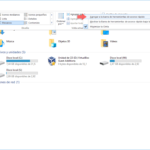 Explora las bondades de la barra de herramientas Ribbon en el Explorador de archivos de Windows 10
Explora las bondades de la barra de herramientas Ribbon en el Explorador de archivos de Windows 10En Newsmatic nos especializamos en tecnología de vanguardia, contamos con los artículos mas novedosos sobre Software, allí encontraras muchos artículos similares a Cómo habilitar y asegurar el acceso remoto SSH en Mac , tenemos lo ultimo en tecnología 2023.

Artículos Relacionados